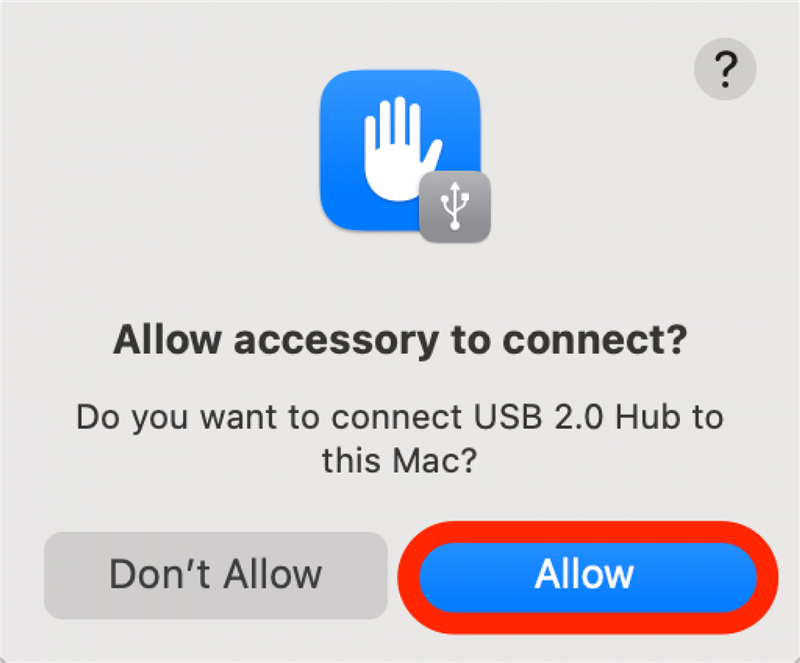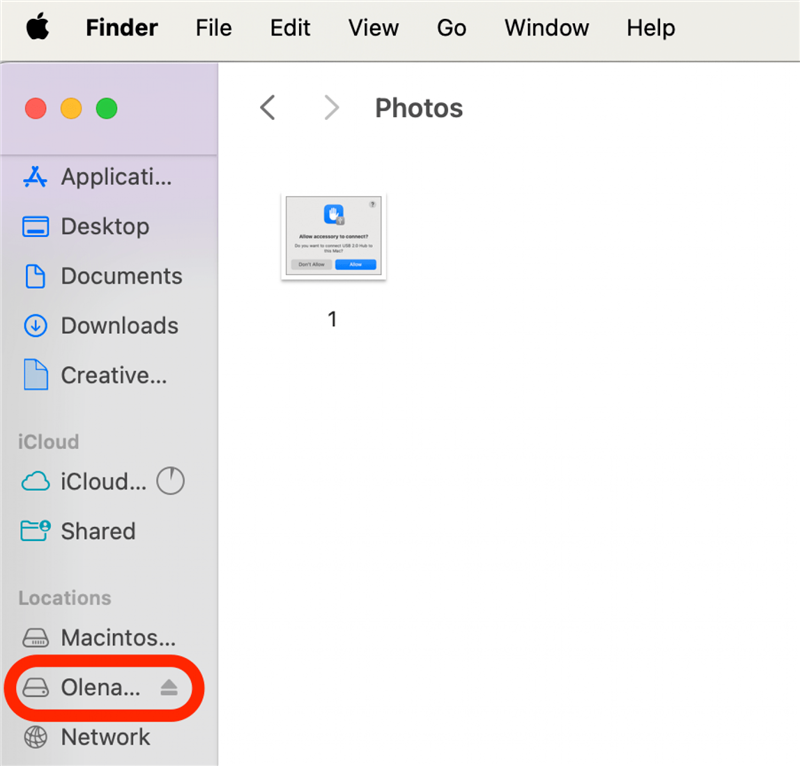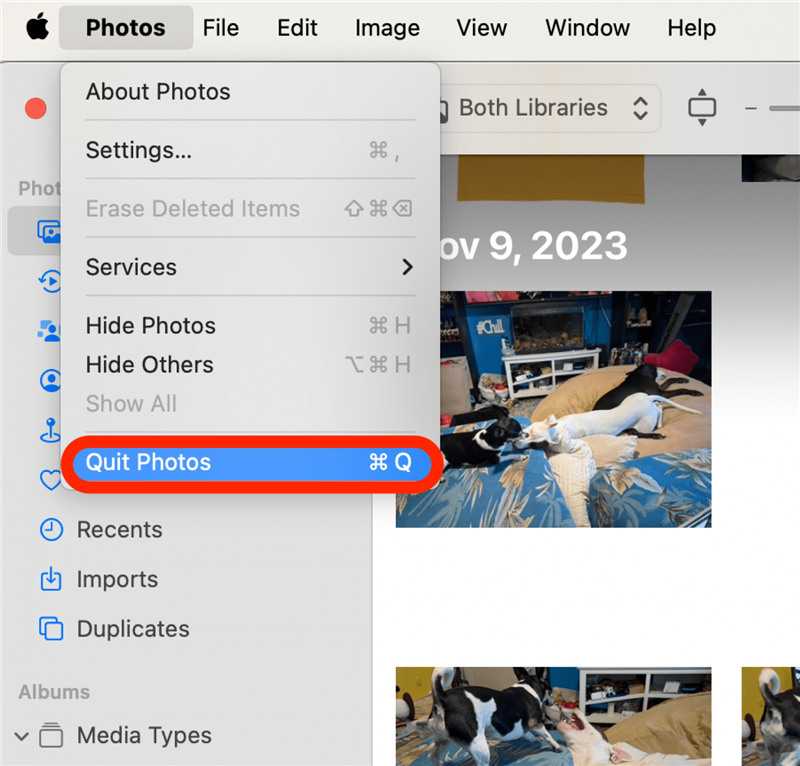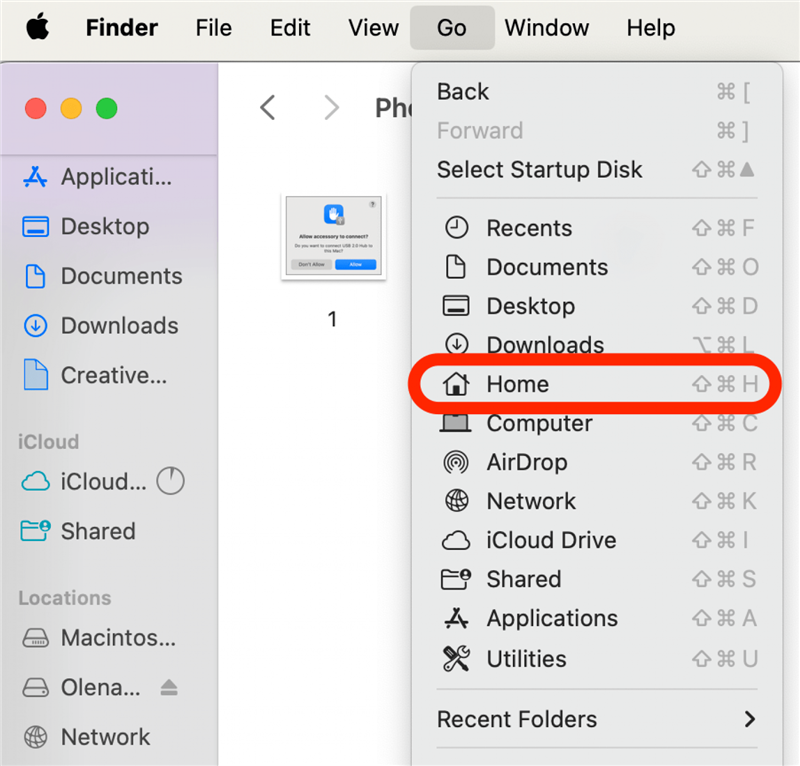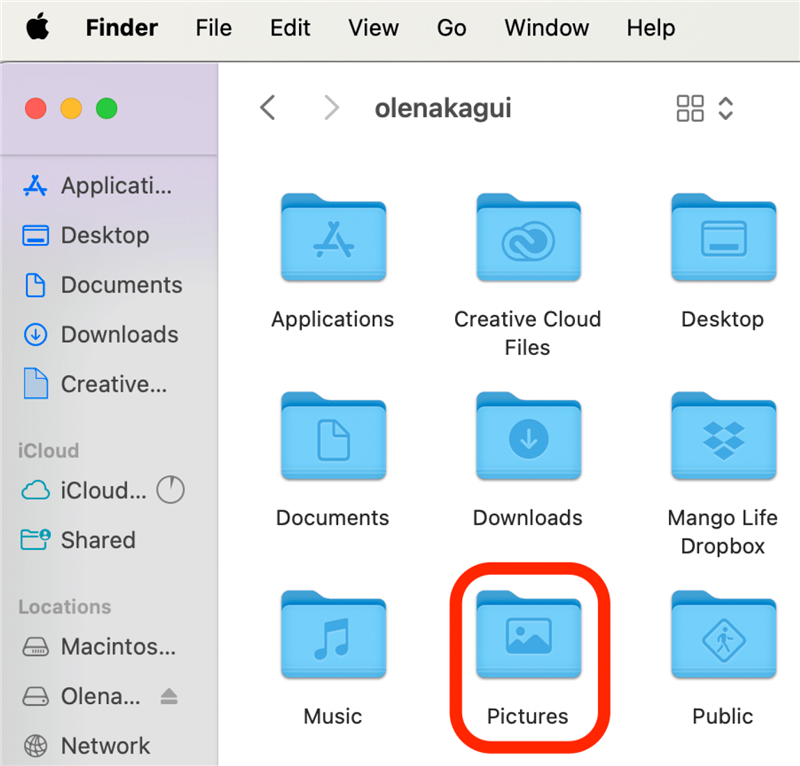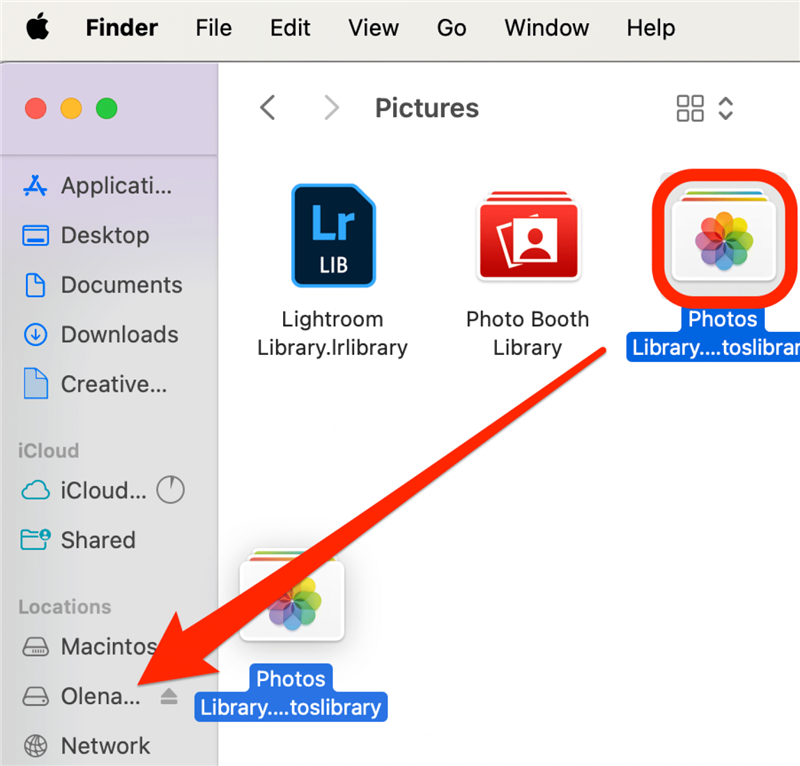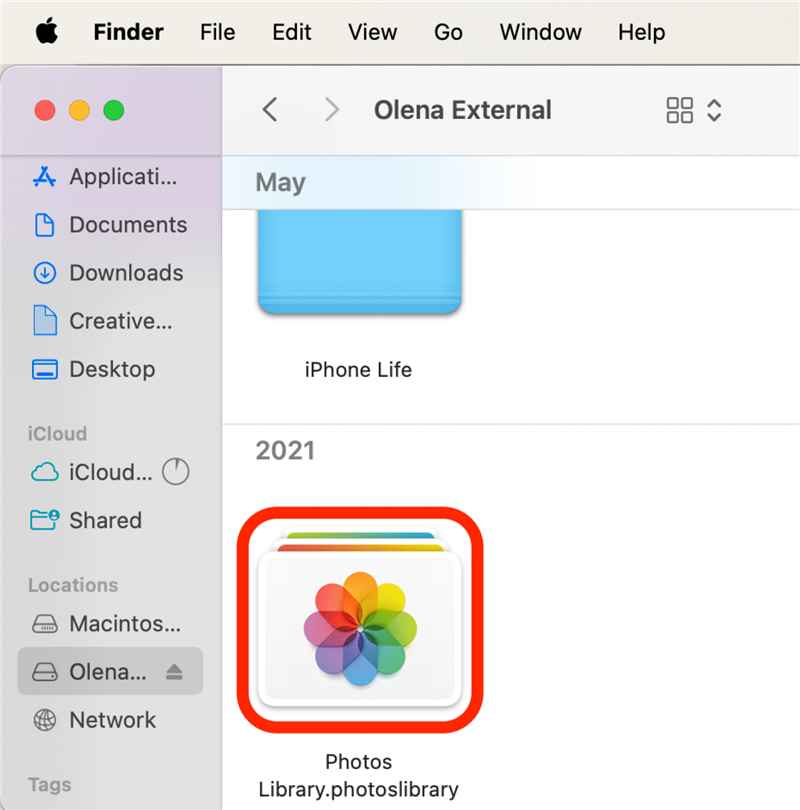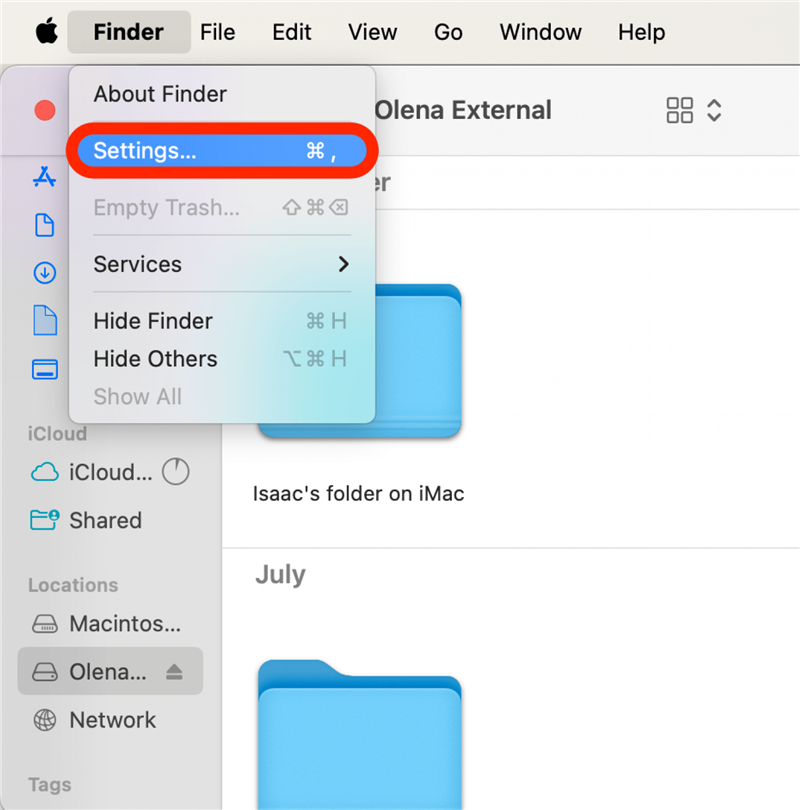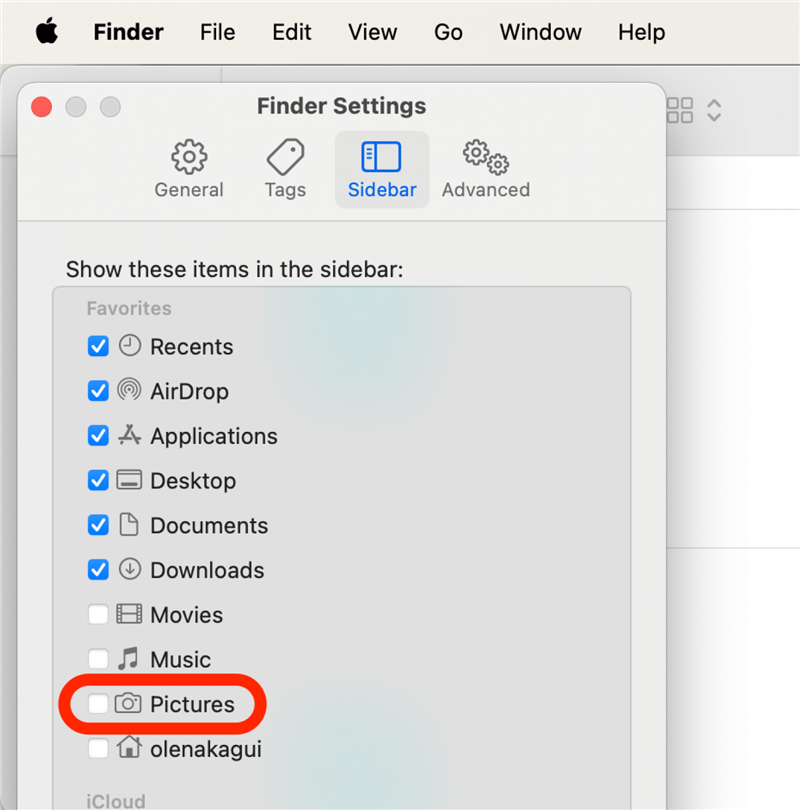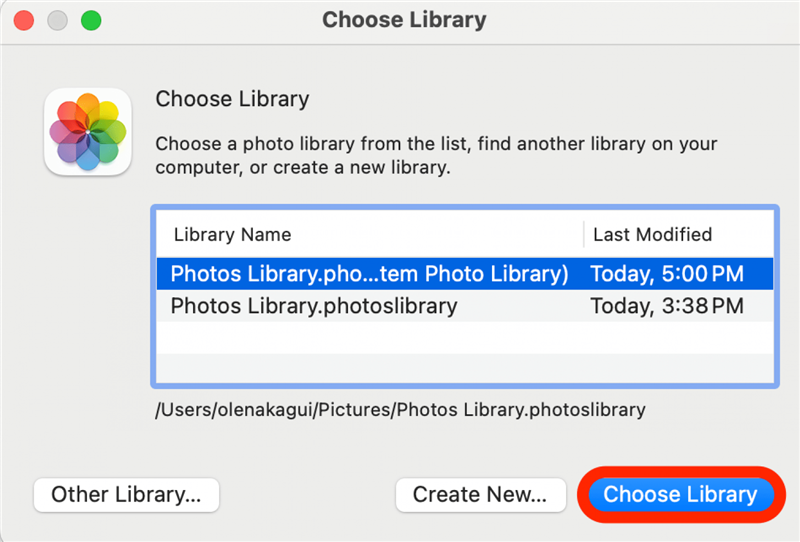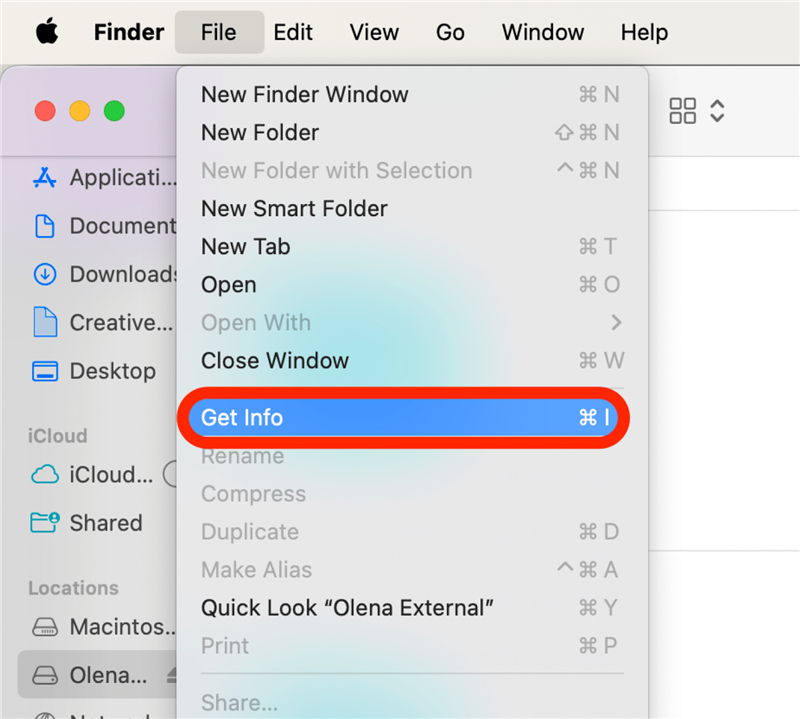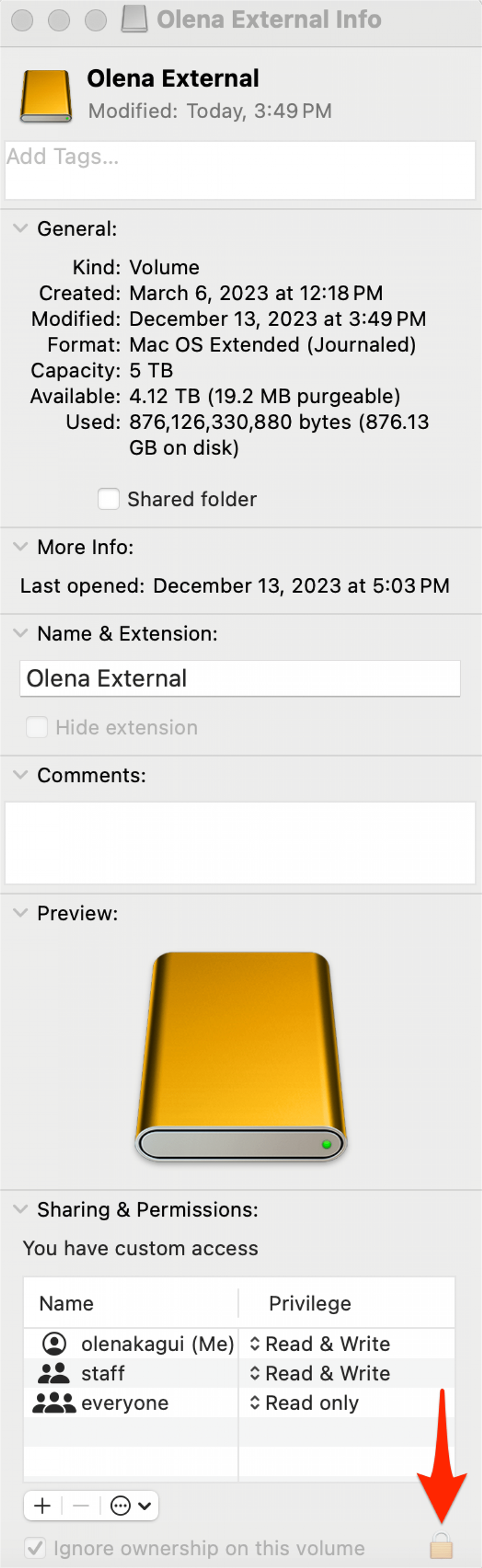Fazer cópias de segurança das suas fotografias é sempre uma boa ideia, mas também pode ajudar a poupar espaço de armazenamento no seu Mac. Pode mover a sua biblioteca de fotografias do Mac para um disco rígido externo que tenha sido formatado para um Mac e que não esteja a ser utilizado para o Time Machine. Vamos aprender a transferir fotografias de um Mac para um disco rígido externo.
Como mover fotografias do Mac para um disco rígido externo em segurança
Se os vídeos e fotografias no seu Mac estiverem a ocupar demasiado espaço de armazenamento, pode transferir fotografias de um Mac ou MacBook para um disco rígido externo e, em seguida, eliminar a biblioteca de fotografias do Mac.Antes de poder mover fotografias de um Mac para um disco rígido externo, poderá ter de reformatar a unidade, caso esta já tenha sido utilizada anteriormente. Leia como formatar um disco rígido externo para o seu Mac ou MacBook se necessitar de uma atualização sobre como o fazer.
Nota
As suas fotografias não podem ser movidas para o mesmo dispositivo de armazenamento externo que utiliza para o Time Machine.
Depois de reformatar o disco rígido, está pronto para mover a biblioteca de fotografias do Mac para o dispositivo de armazenamento externo.
 Descubra as funcionalidades ocultas do seu iPhoneObtenha uma dica diária (com capturas de ecrã e instruções claras) para que possa dominar o seu iPhone em apenas um minuto por dia.
Descubra as funcionalidades ocultas do seu iPhoneObtenha uma dica diária (com capturas de ecrã e instruções claras) para que possa dominar o seu iPhone em apenas um minuto por dia.
- Ligue o disco rígido externo ao Mac. Poderá ter de permitir o acesso do disco rígido ao seu Mac.

- Certifique-se de que está ligado e que aparece no Finder.

- Certifique-se de que saiu da aplicação Fotografias.

- No menu do Finder, clique em Ir e, em seguida, clique em Página inicial.

- A sua biblioteca de fotografias deve estar na pasta Imagens, dentro da pasta Principal. Se não vir a pasta Imagens, siga estes passos antes de avançar para o passo 5.

- Arraste e largue a Fototeca de Imagens para o disco rígido externo.

- Depois de o fazer, faça duplo clique em Fotografias no disco rígido externo para se certificar de que todos os conteúdos foram movidos.

Se utilizar as Fotografias em iCloud no Mac e continuar a pretender utilizá-las após esta transferência, terá de designar a biblioteca no disco rígido externo como a Fototeca do sistema. Se o fizer, a sua Fototeca deverá ser sincronizada sempre que o disco rígido designado for ligado ao Mac. Depois de ter transformado a biblioteca no seu Mac na Fototeca do sistema, pode também eliminar a fototeca no seu Mac.
Aviso
Tenha cuidado ao apagar a Fototeca, pois existe a possibilidade de apagar permanentemente todas as suas fotografias. Verifique sempre três vezes se tem uma cópia de segurança funcional antes de dar mais passos.
Depois de ter criado a biblioteca de fotografias no disco rígido externo, a Fototeca do sistema, tem de se certificar de que o disco rígido externo está ligado e disponível antes de abrir a aplicação Fotografias no Mac. Se não for possível encontrar a Fototeca do sistema ao abrir a aplicação Fotografias, o seu Mac irá criar uma fototeca nova e vazia.
Se estiver a tentar poupar espaço no seu Mac, pode eliminar a Fototeca original. Arraste a biblioteca para o Lixo e, em seguida, esvazie o Lixo. Para mais vídeos e tutoriais de armazenamento de fotografias fantásticos, consulte a nossa Dica do dia.
Se não vir a pasta Fotografias
- Se não vir a pasta Imagens como uma opção na pasta Início, abra o Finder, clique em Finder na barra de menus e clique em Definições.

- Seleccione o separador Barra lateral e certifique-se de que a opção Imagens está selecionada.

Várias bibliotecas de fotografias: Como selecionar uma biblioteca de fotografias específica
Se tiver mais do que uma fototeca no Mac (o que acontece automaticamente se seguir os passos acima), pode escolher qual a biblioteca a abrir quando abrir a aplicação Fotografias.Para selecionar a biblioteca de fotografias que pretende abrir quando a aplicação Fotografias é aberta:
- Saia da aplicação Fotografias. Em seguida, prima sem soltar a tecla Opção e reabra a aplicação Fotografias.
- Clique na Fototeca que pretende abrir e, em seguida, clique em Escolher biblioteca.

Também pode fazer duplo clique diretamente em qualquer biblioteca de fotografias – a partir do disco rígido externo ou da pasta Imagens – para a abrir utilizando a aplicação Fotografias.
E se ocorrer um erro ao mover a fototeca?
Se receber uma mensagem de erro “não pode ser movida”, não se preocupe; devemos conseguir voltar a pô-lo no caminho certo. Primeiro:
- Abra o Finder, clique no seu dispositivo de armazenamento externo, clique em Ficheiro e, em seguida, clique em Obter informações.

- Clique na seta junto a Partilha & amp; Permissões para ver todos os dados e certifique-se de que a caixa junto a “Ignorar propriedade neste volume” está selecionada. Se esta caixa estiver desmarcada e existir um ícone de cadeado junto à mesma, clique no ícone de cadeado e introduza a sua palavra-passe para alterar a definição.

Se não existir um ícone de cadeado, poderá ter de formatar o disco rígido externo ou a unidade poderá ter sido utilizada para cópias de segurança do Time Machine que não foram apagadas.Se existir outro problema de permissões na sua Fototeca, a Apple tem uma ferramenta de reparação da Fototeca que o poderá ajudar.
Agora já sabe como limpar o armazenamento no Mac, movendo as fotografias para um disco rígido externo. Uma vez que uma unidade externa é um objeto físico que pode ser perdido ou destruído, poderá querer manter outra cópia de segurança num arquivo baseado na nuvem, como o DropBox, Google Drive ou OneDrive.
PERGUNTAS FREQUENTES
- Como posso formatar uma unidade externa para o MacBook Pro?Em primeiro lugar, tem de fazer uma cópia de segurança de todos os ficheiros existentes na unidade externa, uma vez que a formatação irá apagar tudo o que lá se encontra. Depois, siga estes passos para apagar e formatar uma unidade externa para Macs.
- Como é que apago fotografias no Mac?Abra a aplicação Fotografias, localize uma fotografia (ou vídeo), clique com o botão direito do rato ou prima a tecla Comando enquanto clica na fotografia e seleccione Apagar fotografia.
- Como é que transfiro fotografias do iPhone para o MacBook?Pode utilizar o AirDrop, o iCloud ou um disco rígido externo. Conheça cinco formas fáceis de transferir fotografias do iPhone para o Mac (ou PC).
- Como posso guardar imagens num MacBook?Clique com o botão direito do rato ou prima a tecla de comando enquanto clica na fotografia que pretende guardar e, em seguida, seleccione guardar.